Neste tutorial vamos ensinar como gravar e repetir gestos de toque no seu Android com Repeti Touch.
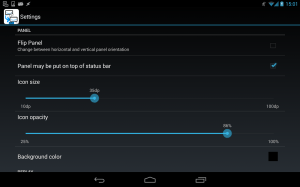
O Repeti Touch, é um aplicativo que permite que você configure e modificar aspectos em seu dispositivo Android que executa padrão, memorizando cada uma das ações que você executa na tela do seu telefone ou tablet para repetir sem a necessidade de voltar a tocar.
Basicamente, estamos falando de um aplicativo root, cuja função é registrar cada um dos toques que você faz em sua tela para poder reproduzi-los posteriormente como o fez.
Ativar e instalar o Repeti Touch para gravar e repetir gestos de toque em seu Android
Para instalar e ativar esse aplicativo Android, basta você seguir os passos que apresentaremos a seguir:
Acesse o Google Play Store e procure o aplicativo Repeti Touch.
Faça o download e inicie o aplicativo. Uma nova janela deve aparecer com uma pequena estrela.
Você também deve ver um sinal de Play e outro para gravar.
Para registrar a ação, pressione o botão vermelho e clique em salvar. Para parar a gravação, pressione novamente a mesma opção.
Pressione PLAY para selecionar o número de vezes que você deseja repetir e isso é tudo.
Você pode definir o número de repetições que você desejar que se reproduza.
Para que serve gravar e repetir as ações de toque no seu Andorid?
Por exemplo, na ação que fazemos para mover as fotos, você não terá a necessidade de passar as fotos movendo o dedo na tela ou também pode servir para alguns jogos digitados em um site.
Sabemos que isso é feito por armadilha, mas talvez você pode fazer em um tempo divertido.
O aplicativo Repeti Touch pode ser enontrado no Google Play Store para ambas as versões gratuita e paga.
Se você decidir comprar a versão PRO, obviamente, você estará livre de anúncios e o desenvolvedor ficará grato.
Esperamos que este tutorial ajude a você entender mais sobre o Repeti Touch e se você tiver dúvidas sobre como gravar e repetir seus gestos de toque no Android escreva-as nos comentários ou em nossas redes sociais e tenha a certeza que iremos ajudar.



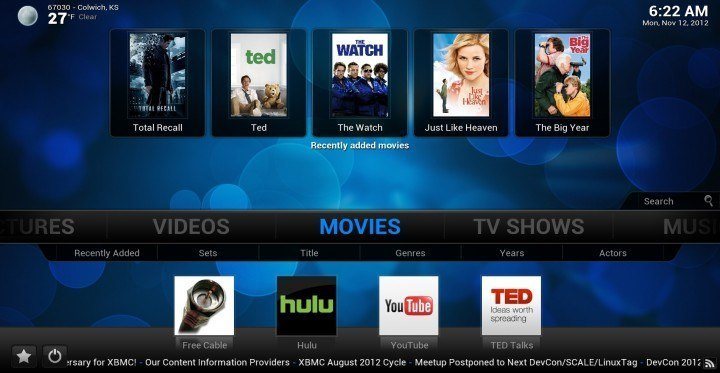

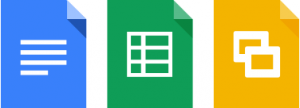

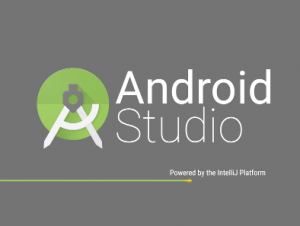
 O VLC, um reprodutor famoso por ter um grande número de códecs que é capaz de rodar praticamente qualquer tipo de vídeo.
O VLC, um reprodutor famoso por ter um grande número de códecs que é capaz de rodar praticamente qualquer tipo de vídeo. Nós estamos falando do Fluxo Home.
Nós estamos falando do Fluxo Home.